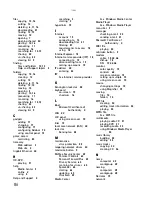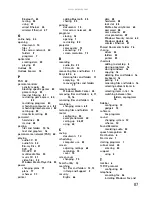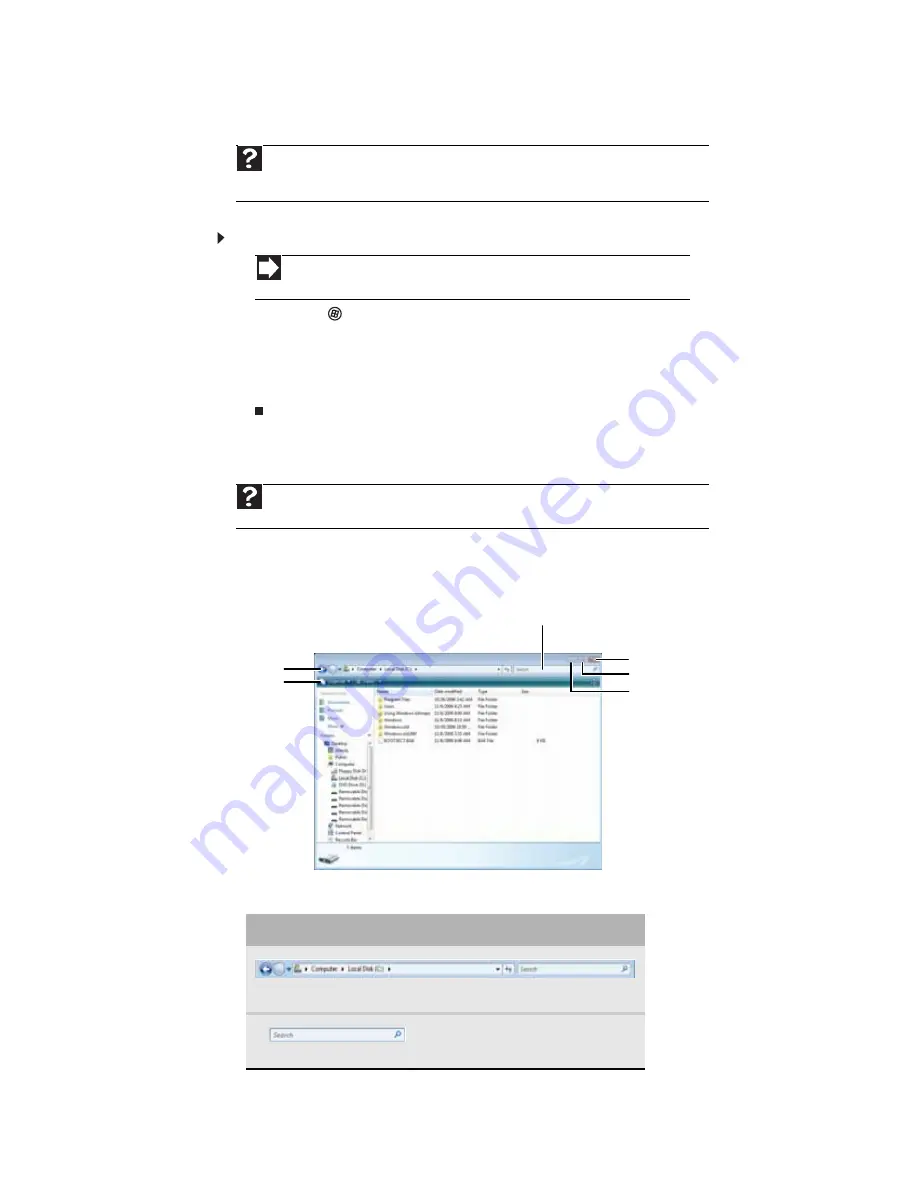
CHAPITRE 2 : Utilisation de Windows
8
Ajout d’icônes sur le bureau
Vous pouvez ajouter l’icône (raccourci) d’un programme que vous utilisez souvent sur le bureau.
Pour ajouter des icônes sur le bureau :
1
Cliquez sur
(
Démarrer
), puis sur
Tous les programmes
.
2
Cliquez avec le bouton droit de la souris sur le programme que vous voulez ajouter au
bureau.
3
Cliquez sur
Envoyer vers
, puis sur
Bureau (créer un raccourci)
. Une icône de raccourci
pour ce programme apparaît sur le bureau.
Identification des éléments de fenêtre
Lorsque vous cliquez deux fois sur l’icône d’un disque, d’un dossier, d’un fichier ou d’un
programme, une
fenêtre
s’ouvre sur le bureau. Cet exemple montre la fenêtre du disque local (C:),
qui s’ouvre lorsque vous double-cliquez sur l’icône du
disque local (C:)
dans la fenêtre
Ordinateur
.
Chaque fenêtre de programme a une apparence légèrement différente car chacune a ses propres
menus, icônes et commandes. La plupart des fenêtres comportent les éléments suivants :
Aide
Pour de plus amples informations sur les icônes du bureau, cliquez sur
Démarrer
, puis sur
Aide et support
. Tapez
icônes de bureau
dans le champ
Rechercher
et appuyez ensuite sur
E
NTRÉE
.
Raccourci
Démarrer
Ö
Tous les programmes
Ö
cliquer à droite sur le programme
Ö
Envoyer vers
Ö
Bureau (créer un raccourci)
Aide
Pour de plus amples informations sur les fenêtres, cliquez sur
Démarrer
, puis sur
Aide et
support
. Tapez
fenêtre
dans le champ
Rechercher
et appuyez ensuite sur E
NTRÉE
.
Élément de fenêtre
Description
La
barre de titre
est la barre horizontale qui affiche le titre de la
fenêtre en haut de celle-ci.
La boîte
Rechercher
permet de
rechercher un mot ou une phrase
dans la fenêtre active.
Réduire
Agrandir
Fermer
Barre de titre
Barre de menus
Boîte Rechercher
Summary of Contents for GM5407H
Page 1: ... ORDINATEUR GATEWAY MANUEL DE L UTILISATEUR GATEWAY COMPUTER USERGUIDE ...
Page 2: ......
Page 6: ...Contents iv ...
Page 7: ...CHAPTER1 1 Getting Help Using the Gateway Web site Using Help and Support Using online help ...
Page 34: ...CHAPTER 3 Using the Internet and Faxing 28 ...
Page 62: ...CHAPTER 5 Networking Your Computer 56 ...
Page 63: ...CHAPTER6 57 Protecting your computer Hardware security Data security Security updates ...
Page 98: ...Sommaire iv ...
Page 126: ...CHAPITRE 3 Utilisation d Internet et envoi de télécopies 28 ...
Page 184: ...CHAPITRE 7 Personnalisation de Windows 86 ...
Page 189: ......